iPhone, iPad veya Android'inizdeki Apple Music'te bir çalma listesi üzerinde ortak çalışma
Apple Music ile ortak çalışmaya dayalı bir çalma listesi başlatabilirsiniz. Arkadaşlarınızı çalma listenize katılmaya davet edin. Favori şarkılarınızı ekleyin. Ve başkalarının eklediği şarkılara emojilerle tepki verin.
Neler gerekli?
iOS veya iPadOS'in en yeni sürümünün yüklü olduğu iPhone ya da iPad veya Apple Music uygulamasının en yeni sürümünün yüklü olduğu Android aygıt
Apple Music aboneliği*
*13 yaşın altındaki çocuklar çalma listelerinde ortak çalışamaz.
Apple Music'te bir çalma listesi üzerinde ortak çalışma
Müzik uygulamasını açın.
Yeni bir liste oluşturun veya mevcut bir listeyi açın.
Listenin üst kısmındaki dokunun. Burada şunları yapabilirsiniz:
Çalma listenize katılmaya davet ettiğiniz kişileri onaylamak için Ortak Çalışanları Onayla'yı açın.*
Çalma listenizin bağlantısına sahip herkesin katılmasına izin vermek için Ortak Çalışanları Onayla'yı kapatın.
Ortak Çalışmaya Başla'ya dokunun.
Başkalarını bir mesajla, e-postayla veya listelenen başka bir seçenekle çalma listenize katılmaya davet edin.
Başka kişileri listenize katılmaya davet etmek için dokunun. Ardından Davet Bağlantısı Paylaş'a dokunun veya başkalarının tarayabileceği bir QR Kodu oluşturun.
Ortak çalışma seçeneği görmüyor musunuz?
*13 ila 17 yaşındaysanız Ortak Çalışanları Onayla varsayılan olarak etkindir.
Ortak çalışanları onaylama veya kaldırma
Apple Music uygulamasında başkalarını katılmaya davet ettiğiniz çalma listesini açın.
Listenin üst kısmındaki dokunun.
Birini onaylamak için dokunun. Birini kaldırmak için dokunun.
Bir çalma listesi üzerinde ortak çalışma davetini kabul etme
Daveti açın.
Listeye Katıl'a dokunun.
Katılmak için Onay Gerekli mesajını görüyorsanız Katılma İsteği'ne dokunun, ardından sizi davet eden kişinin sizi onaylamasını bekleyin.
Ortak çalışmaya dayalı bir çalma listesine şarkı ekleme veya şarkıları düzenleme
Apple Music uygulamasında ortak çalışmaya dayalı çalma listesini açın.
Listenin üst kısmındaki , ardından Düzenle'ye dokunun. Burada şunları yapabilirsiniz:
Parça ekleme: Müzik Ekle'ye dokunun, eklenecek müziği arayın, ardından dokunun.
Parça kaldırma: , ardından Sil'e dokunun.
Parçaları yeniden sıralama: Bir parçanın yanındaki yukarı veya aşağı sürükleyin.
Ortak çalışmaya dayalı bir çalma listesine şarkı ekleyemiyor veya şarkıları düzenleyemiyor musunuz?
Ortak çalışmaya dayalı bir çalma listesindeki şarkılara tepki ekleme
Apple Music uygulamasında ortak çalışmaya dayalı bir listeye gidin.
Bir parçayı çalın.
Ekranınızın en alt kısmında, çalmakta olan parçaya dokunun.
Şu An Çalınan bölümünde dokunun.
Bir emojiye dokunun.
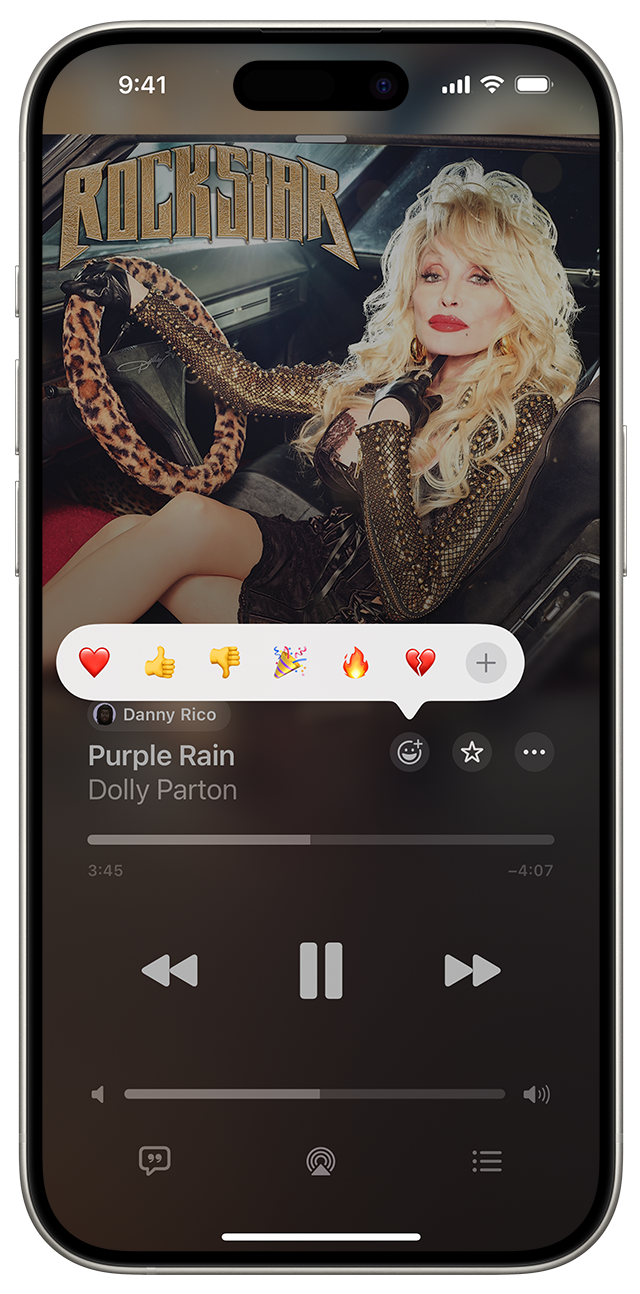
Ortak çalışmaya dayalı bir çalma listesini durdurma veya listeden ayrılma
Apple Music uygulamasında ortak çalışmaya dayalı çalma listesini açın.
dokunun.
Durdur'a veya Ayrıl'a dokunun.
iPhone veya iPad'inizin en yeni iOS ya da iPadOS'e güncellendiğinden emin olun. Android aygıt kullanıyorsanız Apple Music uygulamasının en yeni sürümüne güncellendiğinden emin olun.
Mac'inizdeki bir çalma listesi üzerinde ortak çalışma yapma
Mac'inizdeki Apple Music uygulamasında, bir liste üzerinde nasıl ortak çalışma yapacağınızı öğrenin
Ortak çalma listeleri Birleşik Arap Emirlikleri, Çin ana karası, Kamerun, Malavi, Mali, Rusya, Türkiye ve Uruguay'da mevcut değildir. Apple Music'in kullanılabilirliği ülkeye veya bölgeye göre değişiklik gösterebilir. Ülkenizde veya bölgenizde hangi özelliklerin kullanılabildiğini öğrenin.
Apple tarafından üretilmeyen ürünler veya Apple tarafından denetlenmeyen veya test edilmeyen bağımsız web siteleri hakkındaki bilgiler bir öneri veya onay niteliği taşımadan sunulmuştur. Üçüncü taraf web sitelerinin veya ürünlerinin seçilmesi, performansı veya kullanılması konusunda Apple hiçbir sorumluluk kabul etmez. Apple, üçüncü taraf web sitelerinin doğruluğu veya güvenilirliğiyle ilgili herhangi bir beyanda bulunmamaktadır. Ek bilgi için tedarikçi ile irtibat kurun.